Υπάρχουν πολλές καταστάσεις που χρειάζεστε ένα πρόγραμμα επεξεργασίας βίντεο διαχωρισμένης οθόνης. Όταν δεν μπορείτε να αποφασίσετε για ένα αξέχαστο βίντεο για κοινή χρήση στα μέσα κοινωνικής δικτύωσης, για παράδειγμα, το βίντεο διαχωρισμού οθόνης είναι σίγουρα μια εξαιρετική επιλογή. Επιπλέον, αυτό το είδος στυλ βίντεο είναι ένας καλός τρόπος σύγκρισης ή αναλογίας. Σε αυτό το άρθρο θα βρείτε τα καλύτερα 5 καλύτερα επεξεργαστές βίντεο με διαχωρισμένη οθόνη χαρακτηριστικά και άλλα, διαβάστε λοιπόν!
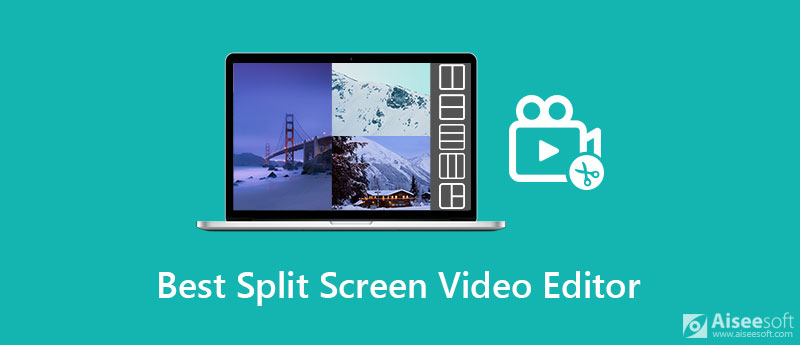
Όταν αναζητάτε πρόγραμμα επεξεργασίας βίντεο διαχωρισμένης οθόνης, μπορείτε να εστιάσετε σε διάφορα στοιχεία, όπως εύκολο στη χρήση, ποιότητα εξόδου και άλλα. Aiseesoft Video Converter Ultimate είναι η καλύτερη επιλογή.

Λήψεις
Aiseesoft Video Converter Ultimate - Καλύτερος επεξεργαστής βίντεο διαχωρισμού οθόνης
100% ασφαλής. Χωρίς διαφημίσεις.
100% ασφαλής. Χωρίς διαφημίσεις.
Το πρόγραμμα επεξεργασίας βίντεο διαχωρισμένης οθόνης είναι συμβατό με τα Windows 10/8/7 και το Mac OS X. Εγκαταστήστε το στον υπολογιστή σας και ξεκινήστε το. Πρώτον, επιλέξτε μια σωστή διάταξη από το Περίγραμμα καρτέλα στο κάτω μέρος. Πατήστε το εικονίδιο + σε κάθε πλαίσιο για να προσθέσετε βίντεο κλιπ στη σωστή θέση. Μετά τη φόρτωση βίντεο, μπορείτε να επεξεργαστείτε κάθε κλιπ στο πρόγραμμα επεξεργασίας.

Πηγαίνετε στο Ήχου αυτί. Εδώ έχετε τρεις τρόπους για να χρησιμοποιήσετε μουσική υπόκρουση. Για να χρησιμοποιήσετε τον ήχο στα βίντεο κλιπ, επιλέξτε το πλαίσιο δίπλα Διατηρήστε το αρχικό κομμάτι ήχου ενώ αποεπιλέξτε Μουσική υπόκρουση. Εάν θέλετε να χρησιμοποιήσετε τη δική σας μουσική, αποεπιλέξτε την πρώτη ενώ ελέγξτε την τελευταία. Τώρα, έχετε δύο επιλογές, επιλέξτε ένα κομμάτι μουσικής από τη βιβλιοθήκη ή ανεβάστε ένα τραγούδι από τον σκληρό σας δίσκο πατώντας το κουμπί +.

Κάντε προεπισκόπηση του αποτελέσματος με το ενσωματωμένο πρόγραμμα αναπαραγωγής πολυμέσων στη δεξιά πλευρά. Εάν είστε ικανοποιημένοι, κατευθυνθείτε στο εξαγωγή αυτί. Σειρά Όνομα αρχείου, Μορφή, Αποθήκευση σε και άλλες επιλογές ανάλογα με τις προτιμήσεις σας. Τέλος, κάντε κλικ στο Démarrer l'exportation,en κουμπί για να ξεκινήσετε τη δημιουργία βίντεο διαχωρισμού οθόνης.

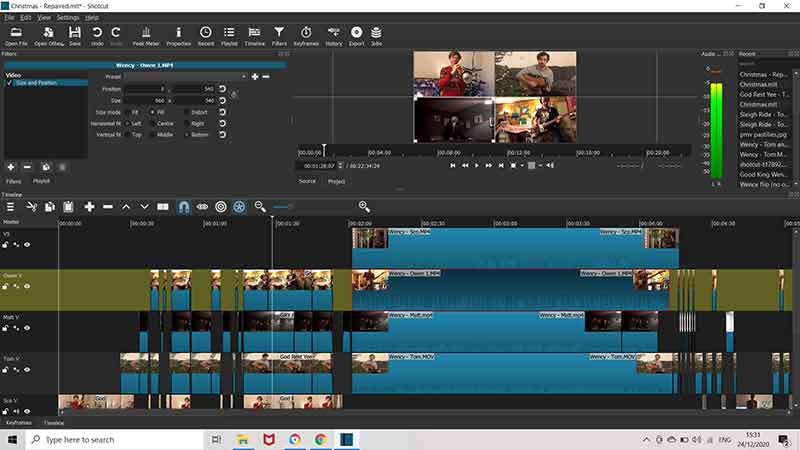
Το ShortCut είναι ένα πρόγραμμα επεξεργασίας βίντεο ανοιχτής πηγής για υπολογιστές και Mac. Έτσι, όλοι μπορούν να το χρησιμοποιήσουν χωρίς να πληρώσουν ούτε δεκάρα. Αν και δεν είναι απλό, αρκεί να δημιουργήσετε γρήγορα το επιθυμητό αποτέλεσμα.
ΥΠΕΡ
ΚΑΤΑ
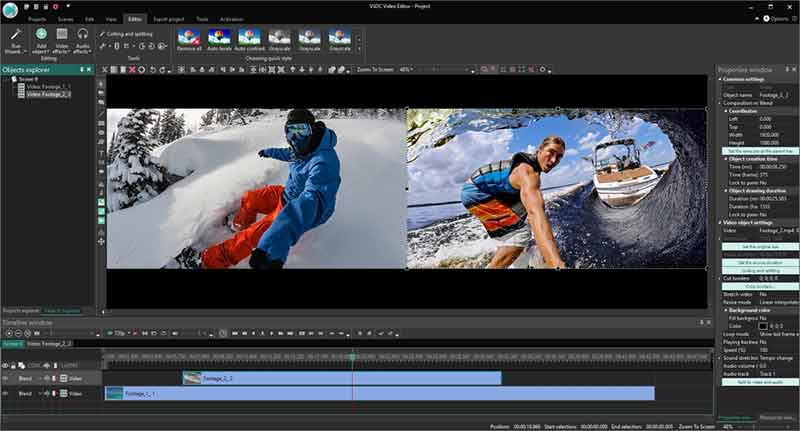
Το VSDC Video Editor είναι ένα πρόγραμμα επεξεργασίας βίντεο διαχωρισμένης οθόνης για Windows 10 ή παλαιότερα. Σας επιτρέπει να χωρίσετε μια οθόνη σε δύο μέρη και να προσθέσετε ένα κλιπ σε κάθε μέρος. Μπορείτε να κάνετε τη δουλειά στο χρονοδιάγραμμα εύκολα.
ΥΠΕΡ
ΚΑΤΑ
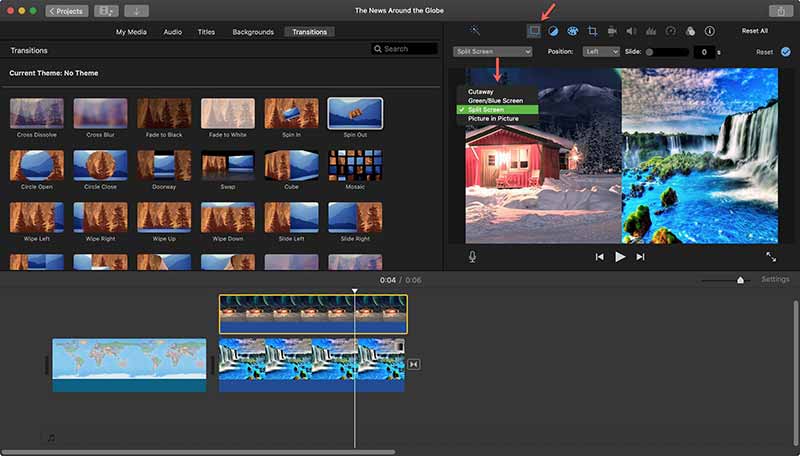
Το iMovie είναι το πρόγραμμα επεξεργασίας βίντεο διαχωρισμένης οθόνης που κυκλοφόρησε η Apple για συσκευές Mac και iOS. Προσφέρει πολλές βασικές δυνατότητες επεξεργασίας βίντεο, καθώς και ορισμένα προηγμένα εργαλεία. Επιπλέον, είναι δωρεάν για τους πελάτες της Apple.
ΥΠΕΡ
ΚΑΤΑ
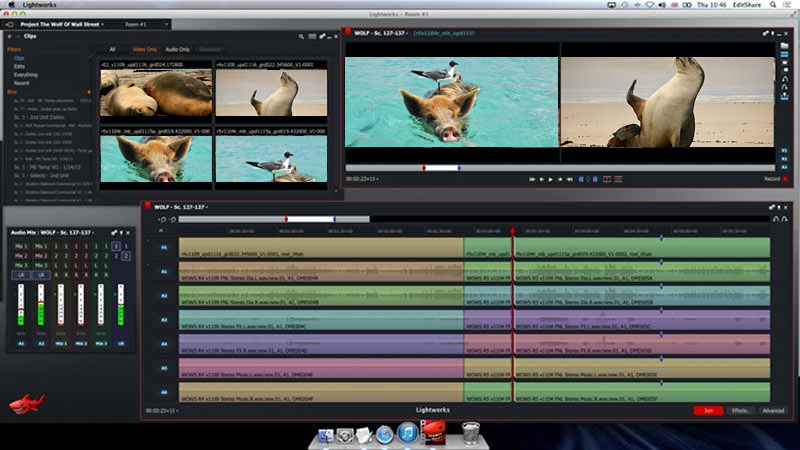
Εάν δεν σας αρέσει το iMovie, το Lightworks είναι ένας άλλος τρόπος για να δημιουργήσετε βίντεο διαχωρισμένης οθόνης σε Mac. Στην πραγματικότητα, είναι συμβατό με Mac, Windows και Linux. Η πλήρης έκδοση κοστίζει 24.99 $ ανά μήνα ή 174.99 $ ανά έτος.
ΥΠΕΡ
ΚΑΤΑ
Μπορεί το iMovie να κάνει πολλαπλή οθόνη split;
Όχι, το iMovie μπορεί να βάλει μόνο δύο κλιπ στην ίδια οθόνη. Εάν θέλετε να κάνετε πολλαπλή οθόνη split, θα χρειαστείτε ένα εργαλείο τρίτου μέρους.
Πώς διαχωρίζω την οθόνη στο Tiktok;
Μοιραστείτε ένα βίντεο στο Tiktok και θα δείτε το Ντουέτο λειτουργία στο κάτω μέρος. Επιλέξτε το και θα σας ζητηθεί να εγγράψετε άλλο κλιπ. Στη συνέχεια, αυτό και το πρώτο κλιπ θα κοινοποιηθούν στην ίδια οθόνη. Για να μάθετε περισσότερες λεπτομέρειες, διαβάστε παρακάτω Οδηγός TikTok | Δείτε πώς να φτιάξετε ένα κολάζ βίντεο στο TikTok.
Μπορώ να κάνω βίντεο διαχωρισμένης οθόνης σε κινητό τηλέφωνο;
Ναι, μπορείτε να δημιουργήσετε βίντεο διαχωρισμένης οθόνης σε κινητή συσκευή και το μόνο που χρειάζεστε είναι μια εφαρμογή επεξεργασίας βίντεο με τη δυνατότητα διαχωρισμού οθόνης.
Συμπέρασμα
Αυτό το άρθρο έχει εντοπίσει τους κορυφαίους 5 επεξεργαστές βίντεο διαχωρισμένης οθόνης για Windows και Mac. Μερικά από αυτά είναι δωρεάν στη χρήση, όπως η συντόμευση και το iMovie. Για να έχετε την καλύτερη ποιότητα παραγωγής, σας προτείνουμε να δοκιμάσετε το Aiseesoft Video Converter Ultimate. Επιπλέον, είναι η καλύτερη επιλογή για αρχάριους. Περισσότερες ερωτήσεις? Παρακαλώ γράψτε παρακάτω.
Δημιουργήστε βίντεο σε χωριστή οθόνη
Δημιουργήστε ένα κολάζ βίντεο στο TikTok Βάλτε πολλά βίντεο σε μία οθόνη Διαίρεση οθόνης βίντεο Δημιουργήστε ένα βίντεο σε χωριστή οθόνη Δημιουργία κολάζ βίντεο Δημιουργήστε ένα βίντεο διαχωρισμού οθόνης στο Movavi Κολάζ iPhoto Δημιουργήστε ένα κολάζ βίντεο Διαίρεση οθόνης στο Premiere Pro Καλύτερος επεξεργαστής βίντεο Split Screen Οι καλύτερες εφαρμογές βίντεο δίπλα-δίπλα Δημιουργία βίντεο αντιδράσεων Δημιουργία εικόνας σε βίντεο εικόνων Βάλτε δύο βίντεο δίπλα-δίπλα
Το Video Converter Ultimate είναι εξαιρετικός μετατροπέας βίντεο, πρόγραμμα επεξεργασίας και ενισχυτής για μετατροπή, βελτίωση και επεξεργασία βίντεο και μουσικής σε 1000 μορφές και πολλά άλλα.
100% ασφαλής. Χωρίς διαφημίσεις.
100% ασφαλής. Χωρίς διαφημίσεις.